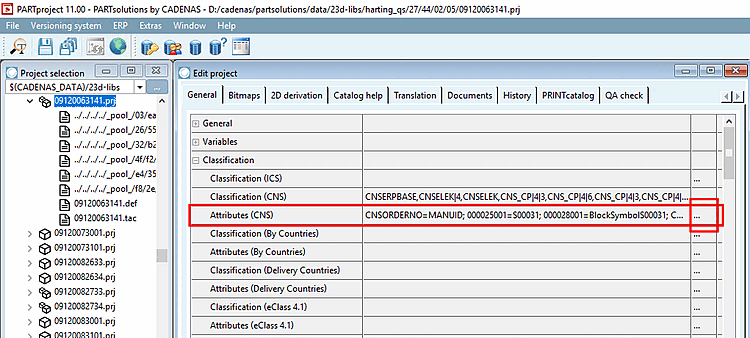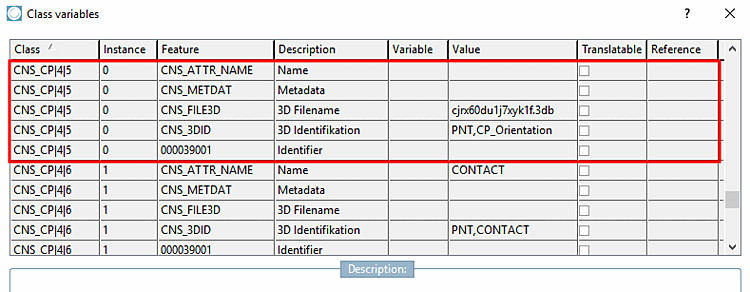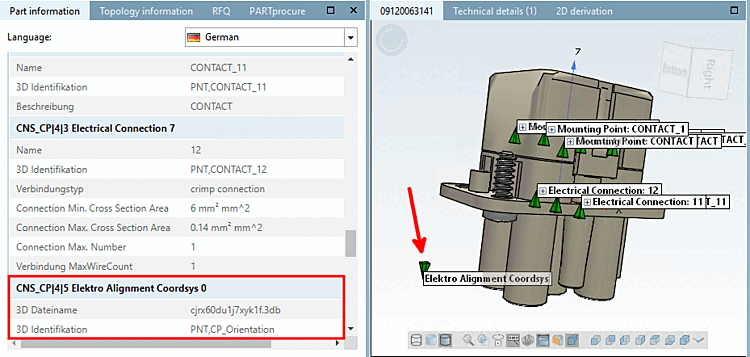Classez le point d'attache placé pour l'orientation du composant selon CNS_CP|4|5 Elektro Alignment Coordsys.
Assurez-vous que la classe CNS_CP|4|5 Elektro Alignment Coordsys est activée sur la pièce à classer et ce, une seule fois.
Pour ce faire, sélectionnez le projet à traiter sous Sélection [Project selection] du projet et cliquez ensuite sur sous Traiter le projet [Edit project] -> Classification (CNS).
-> La boîte de dialogue Classification s'ouvre.
Sous Classes sélectionnées [Selected classes], vérifiez si la classe Elektro Alignment Coordsys est présente.
Si elle n'existe pas encore, sélectionnez-la dans la zone de dialogue Système de classes [Class system] sous Point d'insertion -> Electro -> Elektro Alignment Coordsys en double-cliquant dessus.
Sélectionnez le fichier .3db sous Sélection du projet [Project selection].
Dans le menu contextuel, sous Aperçu [Preview], cliquez sur Sélectionner un point d'attache [Choose connection point].
Sélectionnez le point d'attache [Connection point] souhaité et confirmez en cliquant sur .
-> La liste des classes et des caractéristiques est affichée sous l' aperçu [Preview].
Sélectionnez la classe Elektro Alignment Coordsys et cochez la case en début de ligne.
-> Sous Éléments publiés [Published elements], le point Elektro Alignment Coordsys est maintenant affiché.
-> En bas à droite, les caractéristiques correspondantes sont affichées.
En option pour le contrôle: sélectionnez le projet à traiter sous Sélection [Project selection] du projet et cliquez ensuite sur sous Traiter le projet [Edit project] -> Caractéristiques (CNS).
-> La boîte de dialogue Variables de classe [Class variables] s'ouvre.
Le nom du fichier 3D et l 'identification 3D sont automatiquement affichés ici aussi.
Mettre à jour l'index d'affichage et ouvrir la pièce dans PARTdataManager.
Le point d'attache [Connection point] classifié est affiché dans le PARTdataManager dans la fenêtre du docking Informations sur les pièces [Part information] comme CNS_CP|4|5 Elektro Alignment Coordsys.


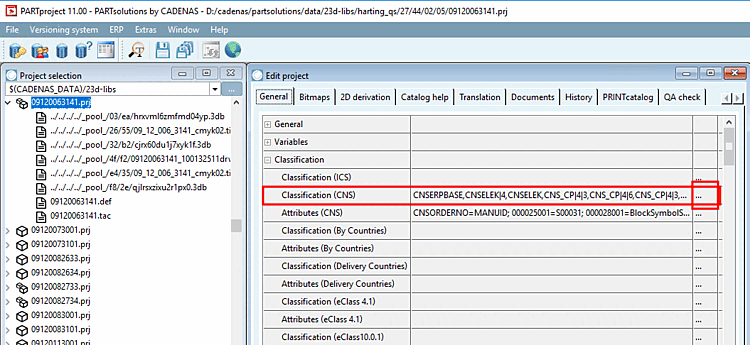
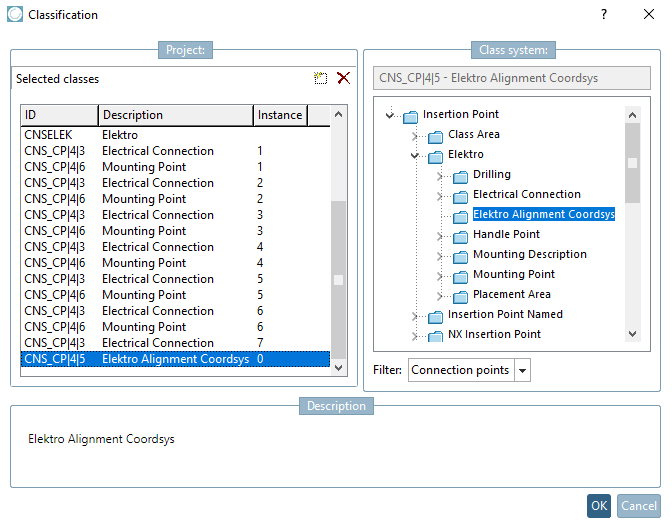
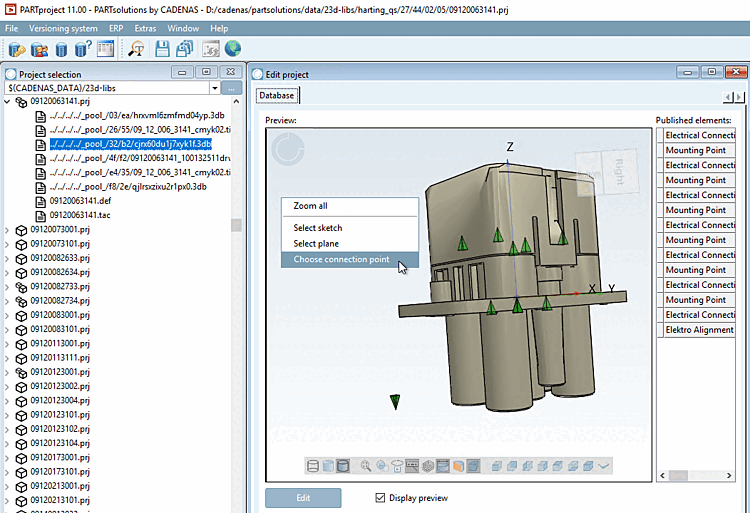
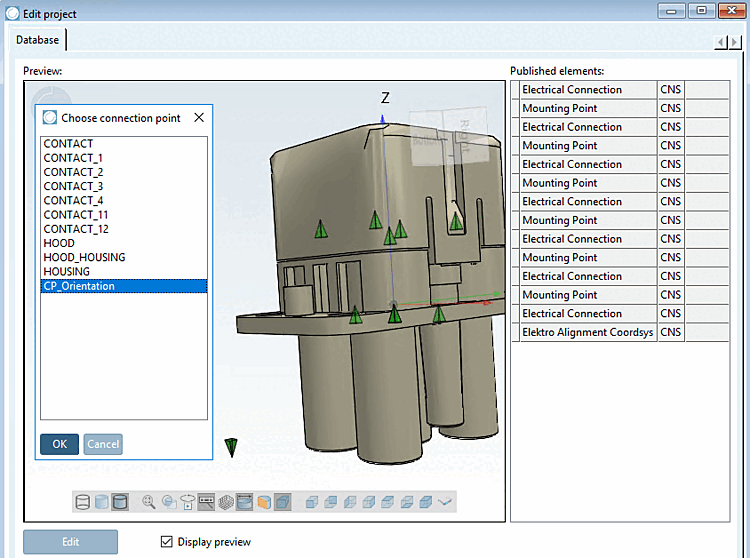
![Identification 3D [3D identification]](https://webapi.partcommunity.com/service/help/latest/pages/fr/partsolutions_admin/doc/resources/img/img_3b23d27a715b40d59d72e4e7558976ac.png)